Kuidas näha, kas arvuti toetab Windows 10 segareaalsust
Alates Windows 10 Creators Update'ist on uus funktsioon - Holograafiline platvorm, millel on seadetes spetsiaalne ikoon. Windows 10 viimastes versioonides nimetatakse seda segareaalsuseks. Siit saate teada, kuidas leida, et teie Windows 10 arvuti toetab segareaalsust.
Reklaam
Windows Holographic on platvorm, mis lisab Microsoft HoloLensis saadaolevaid segareaalsuse kogemusi. See pakub holograafilist kesta ja interaktsioonimudelit, taju API-sid ja Xbox Live'i teenuseid.
Platvormi riistvaranõuded on järgmised:
| Windows Mixed Reality Ultra arvutid | Windows Mixed Reality arvutid | |
|---|---|---|
| Operatsioonisüsteem | Windows 10 Fall Creators Update (RS3) – kodu, pro, äri, haridus | |
| Protsessor | Intel Core i5 4590 (4. põlvkond), neljatuumaline (või parem) AMD Ryzen 5 1400 3,4 GHz (lauaarvuti), neljatuumaline (või parem) | Intel Core i5 7200U (7. põlvkonna mobiil), kahetuumaline Intel® Hyper-Threading tehnoloogiaga (või parem) |
| RAM | 8 GB DDR3 (või parem) | 8 GB DDR3 kahe kanaliga (või parem) |
| Vaba kettaruumi | Vähemalt 10 GB | |
| Graafikakaart | NVidia GTX 960/965M/1050 (või suurem) DX12-toega diskreetne GPU AMD RX 460 (või suurem) DX12-võimeline diskreetne GPU GPU peab olema hostitud PCIe 3.0 x4+ lingi pesas | Integreeritud Intel® HD Graphics 620 (või suurem) DX12-toega integreeritud GPU |
| Graafika draiver | Windowsi kuvadraiveri mudel (WDDM) 2.2 (17.07.2017 või uuem) | Windowsi kuvadraiveri mudel (WDDM) 2.2 (24.07.2017 või uuem) |
| Graafika kuvaport | HDMI 2.0 või DisplayPort 1.2 | HDMI 1.4 või DisplayPort 1.2 |
| Ekraan | Ühendatud väline või integreeritud VGA (800x600) ekraan (või parem) | |
| USB-ühendus | USB 3.0 Type-A või Type-C | |
| Bluetooth-ühenduvus (liikumiskontrollerite jaoks) | Bluetooth 4.0 | |
| Peakomplekti eeldatav kaadrisagedus | 90 Hz | 60 Hz |
Teie aja säästmiseks on välja antud spetsiaalne rakendus Windows Mixed Reality PC Check. See on saadaval Windowsi poes. Rakendus on mõeldud teie riistvara automaatseks kontrollimiseks ja näitamiseks, kas see vastab nõuetele või mitte. Siin on, kuidas seda kasutada.
- Installige rakendus järgmise lingi abil: Windows Mixed Reality PC kontroll.
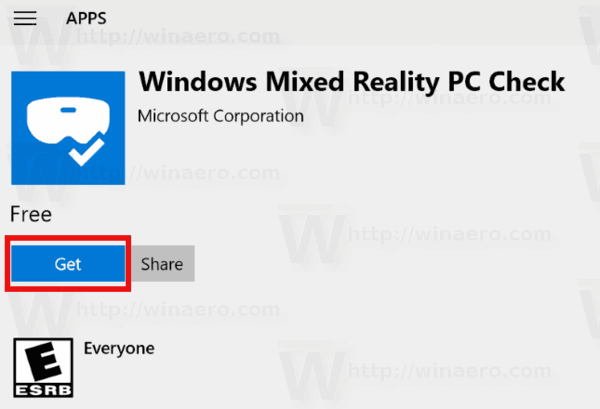
- Käivitage rakendus, kui seda küsitakse. Saate selle hiljem käivitada menüüst Start. Kasuta tähestiku navigeerimine ja minge tähe "W" juurde.
- Kui teil palutakse rakendus käivitada, klõpsake nuppu "Nõustun".
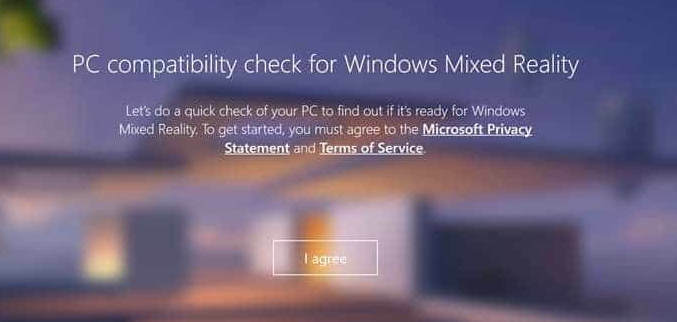
Sa oled valmis. Rakendus hakkab teie riistvara kontrollima.
Pärast seda näitab see teile soovitusi, nt. kui teie arvuti ühilduvuse tagamiseks on vaja teha mõningaid muudatusi. Vaadake järgmist ekraanipilti.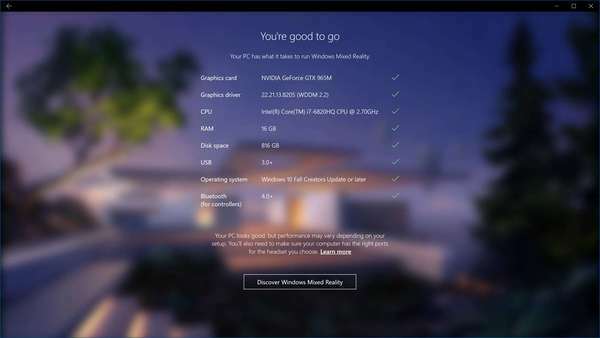
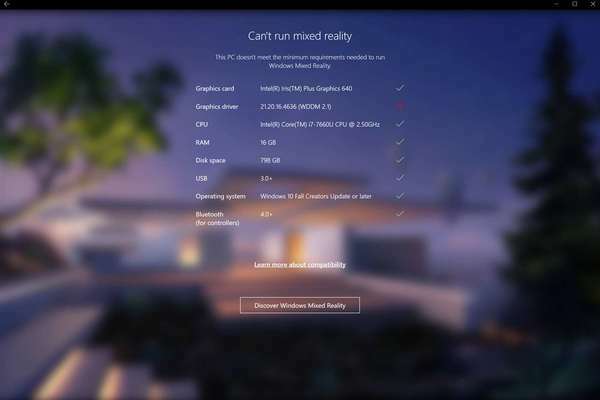
See on kõik.

